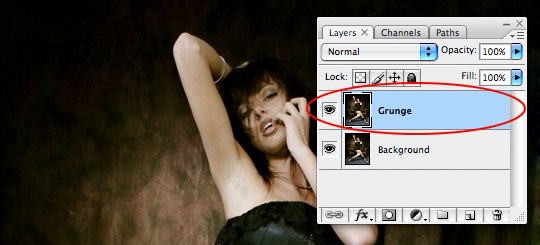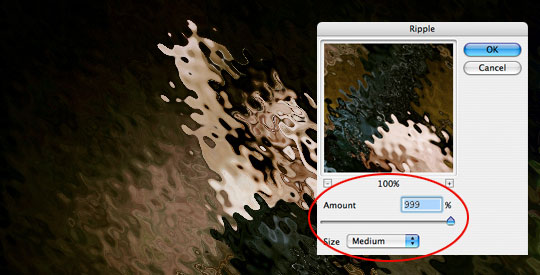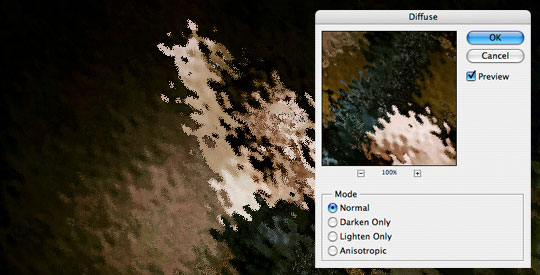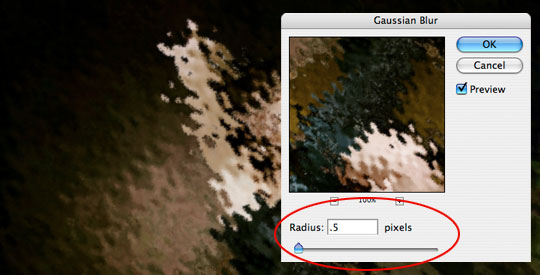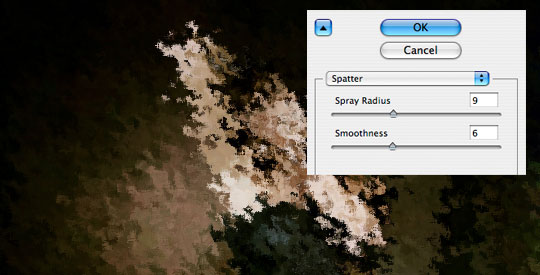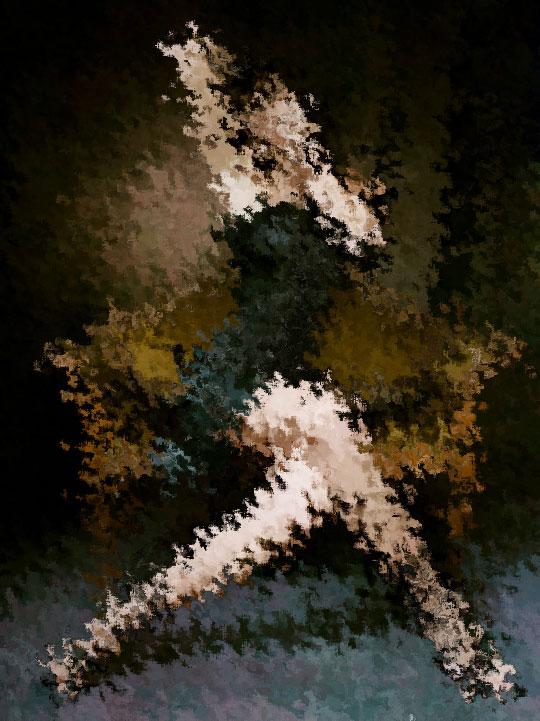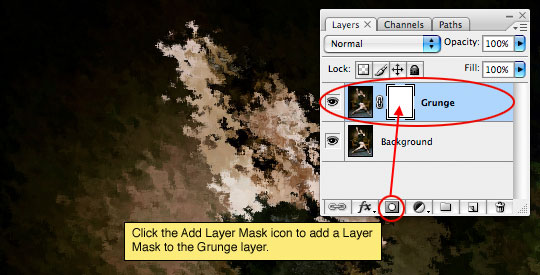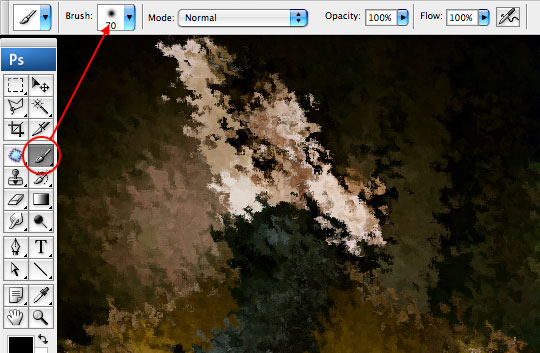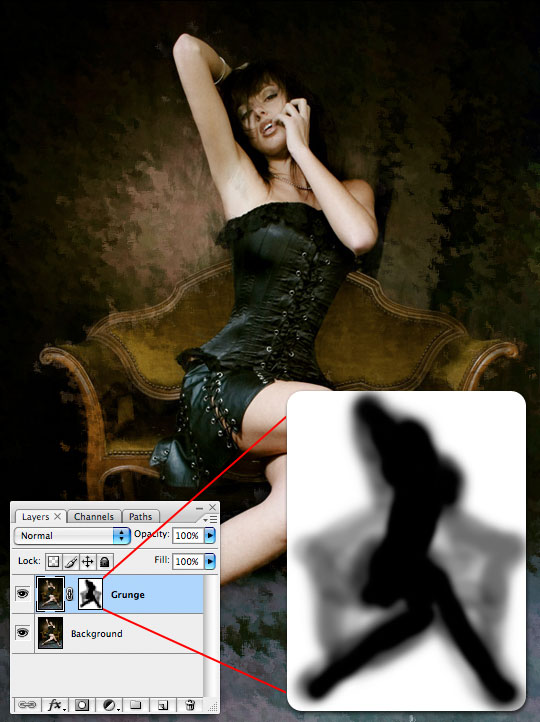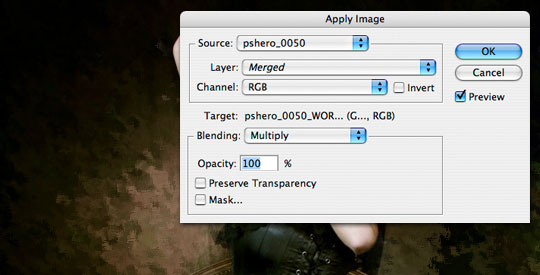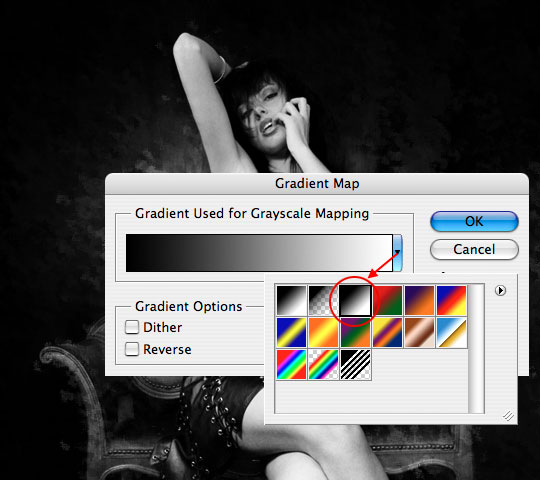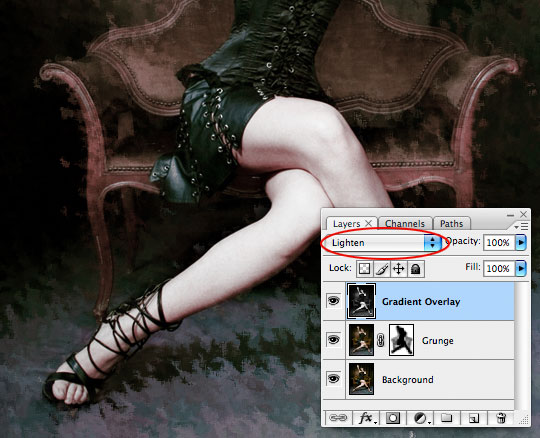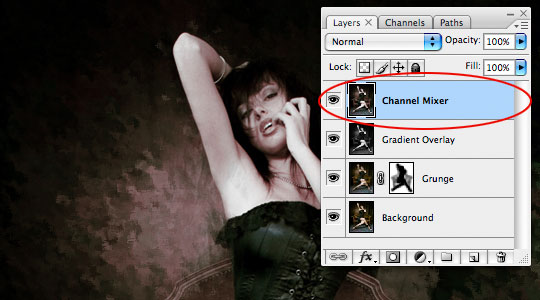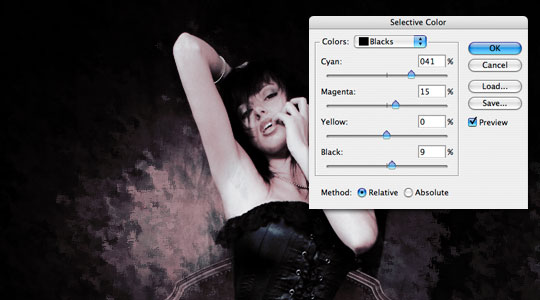SPD
Member
کلیه آموزش های این تایپک از آموزشهای بر گرفته در سایت های مختلف زبان اصلی جمع آوری شده و به زبان فارسی تدوین شده است
آموزش ساخت یک منو در وب سایت :
1. یک صفحه جدی به اندازه 700px در 160px باز میکنیم .
2. با استفاده از ابزار Rounded Rectangle tool در جعبه ابزار یک شک به صورت زیر ترسیم میکنیم .
لازم به ذکر است که زمانی که با ابزار ذکر شده شکل زیر را ترسیم میکنید یک لایه جدید ایجاد میشود .

3. بروی لایه ایجاد شده دو بار کلیک میکنیم تا وارد Layer style شویم ... و تنظیمات زیر را انجام میدهیم .



4. پس از انجام تنظیمات ذکر شده عکس باید به صورت زیر در آمده شده باشد.

5. حال یک لایه جدید ایجاد کرده بالای همان لایه و foreground colour به رنگ سفید (#ffffff) تبدیل میکنیم ...
و با استفاده از ابزار Rectangle Tool از وسط لایه به صورت شکل زیر یک مستطیل رسم میکنیم .
Ctrl+Alt+G لایه را با لایه زیری یکی میکنیم.

6. opacity لایه را به 4% تغییر میدهیم .

7. لایه جدیدی ایجاد میکنیم و foreground colour به # 2a5368 تغییر میدهیم و با استفاده از brush tool یک نقطه در وسط لایه ای اصلی می کشیم . اندازه قلم باید 360px. و در اصطلاح hardness قلم نیز 0px باشد.

و opacity لایه را به 65% تغییر میدهیم.

8. در انتها متن منو ها را وارد میکنم .

موفق باشی .
مهدی
آموزش ساخت یک منو در وب سایت :
1. یک صفحه جدی به اندازه 700px در 160px باز میکنیم .
2. با استفاده از ابزار Rounded Rectangle tool در جعبه ابزار یک شک به صورت زیر ترسیم میکنیم .
لازم به ذکر است که زمانی که با ابزار ذکر شده شکل زیر را ترسیم میکنید یک لایه جدید ایجاد میشود .

3. بروی لایه ایجاد شده دو بار کلیک میکنیم تا وارد Layer style شویم ... و تنظیمات زیر را انجام میدهیم .



4. پس از انجام تنظیمات ذکر شده عکس باید به صورت زیر در آمده شده باشد.

5. حال یک لایه جدید ایجاد کرده بالای همان لایه و foreground colour به رنگ سفید (#ffffff) تبدیل میکنیم ...
و با استفاده از ابزار Rectangle Tool از وسط لایه به صورت شکل زیر یک مستطیل رسم میکنیم .
Ctrl+Alt+G لایه را با لایه زیری یکی میکنیم.

6. opacity لایه را به 4% تغییر میدهیم .

7. لایه جدیدی ایجاد میکنیم و foreground colour به # 2a5368 تغییر میدهیم و با استفاده از brush tool یک نقطه در وسط لایه ای اصلی می کشیم . اندازه قلم باید 360px. و در اصطلاح hardness قلم نیز 0px باشد.

و opacity لایه را به 65% تغییر میدهیم.

8. در انتها متن منو ها را وارد میکنم .

موفق باشی .
مهدی